
Оглавление:
- Автор John Day [email protected].
- Public 2024-01-30 11:51.
- Последнее изменение 2025-01-23 15:05.


Я всегда был большим поклонником Legend of Zelda (моим последним инструктажем была копия Majora's Mask с мигающими светодиодами). Желая сделать свой первый 3D-отпечаток, я использовал Tinkercad и начал с чего-то простого - коробки / футляра. После просмотра некоторых сохраненных предметов на Thingiverse я захотел попробовать сделать ночник для моей дочери (с легкостью моего ботаника). Итак, я закончил тем, что сделал ночник цвета рупии из «Связи с прошлым».
Отказ от ответственности: это фан-арт - Nintendo владеет всеми авторскими правами и товарными знаками.
Шаг 1. Вещи, которые вам понадобятся
Список вещей, которые нам понадобятся для этого:
- 1-5 мм красный светодиод
- 1-5 мм синий светодиод
- 1 - 5 мм зеленый светодиод
- 1 - Макетная плата
- 3 - 220 резисторов
- 3 - Провода перемычки
- 1 - Разъем Micro USB
- 1 - Кабель Micro USB
- Паяльник
-
3д принтер
- Обложки с 3 рупиями (любезно предоставлено
- 1 световая база
- 3 предмета Triforce
Шаг 2: Схема
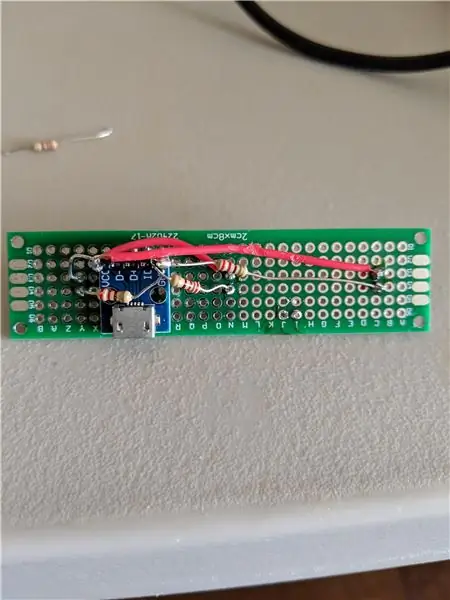
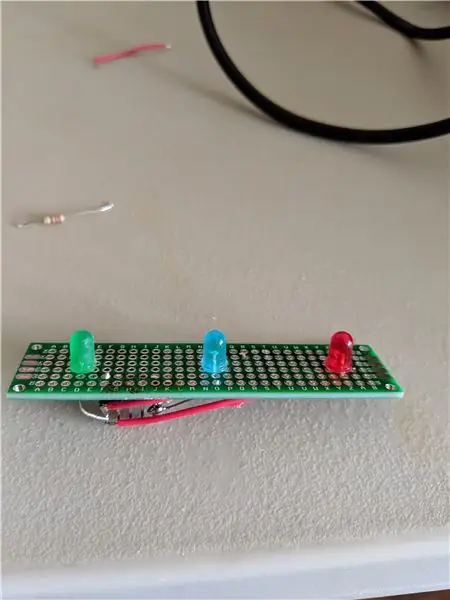
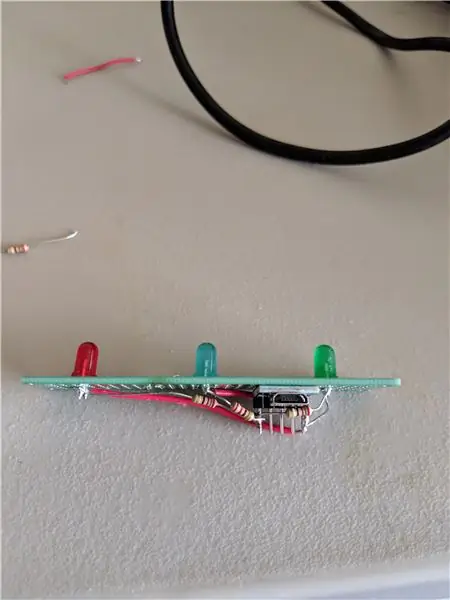
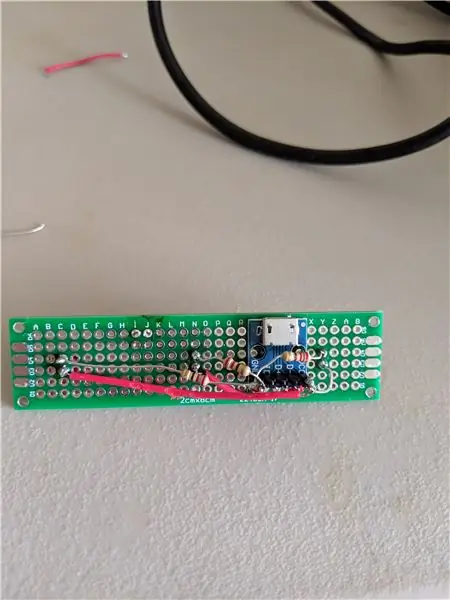
Подключение очень простое. Поскольку здесь нет никакой логики, нам нужна только очень простая схема (без контроллеров или программирования). См. Изображения для визуального ознакомления с приведенными ниже шагами.
- Припаяйте светодиоды к столбцам C, N и Y на макетной плате.
- Припаиваем разъемы microUSB S-W колонки
- Присоедините все аноды непосредственно к контакту VCC microUSB.
- Припаяйте один конец резистора 220 к катодному выводу светодиода, а другой конец припаяйте непосредственно к выводу GND на microUSB.
- Подключите кабель microUSB, чтобы убедиться, что все работает
Шаг 3: Распечатайте основу
Я распечатал базу в Cura со следующими настройками для AnyCubic i3 Mega:
- Скорость:.2
- Заполнение: 5%
- Узор: Зигзаг
- Поддержка: Нет
- Пластина Адгезия: Нет
Шаг 4: Распечатайте и нанесите Triforce
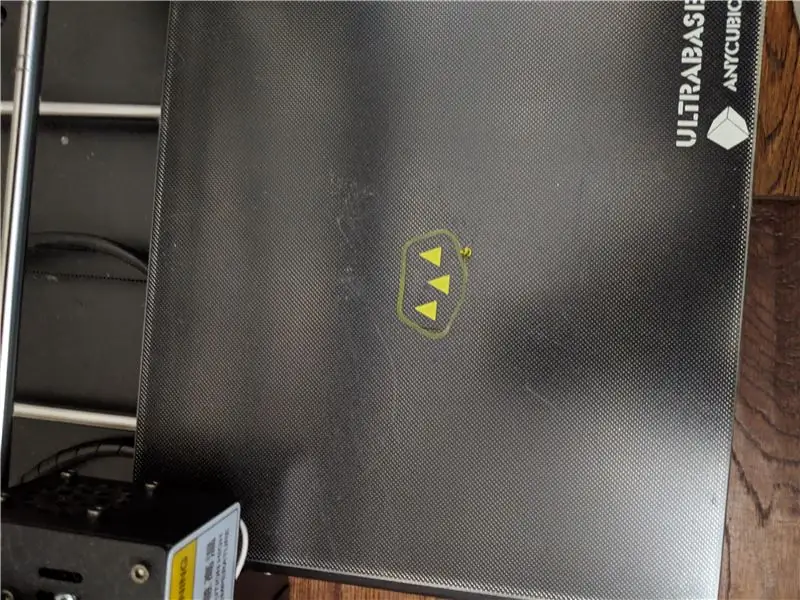
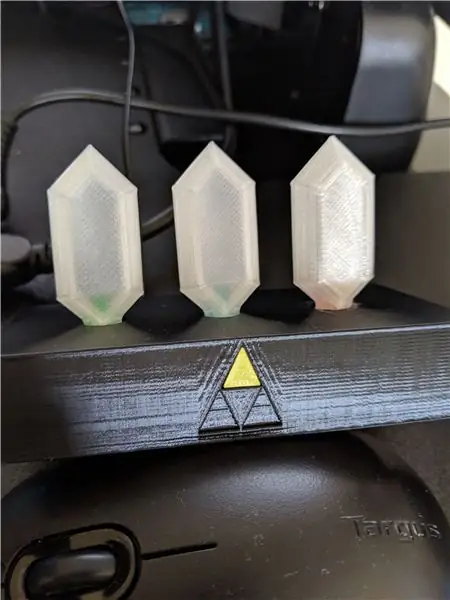
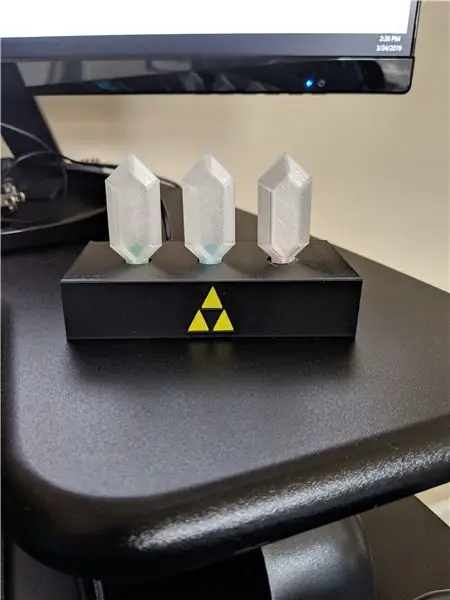
Нанесите на отпечатки суперклей и добавьте треугольники. Они должны плотно прилегать к отпечаткам.
Шаг 5: Распечатайте рупии
Здесь вы можете найти файлы для печати рупий. Спасибо TheKretchfoop за дизайн.
Шаг 6: Собираем все вместе

Печатная плата приклеена к нижней части верхней части подставки. Переверните подставку и оставьте на ночь. Затем нанесите немного суперклея на внутреннюю основу обложки рупии. Поместите его на светодиод и оставьте его на ночь.
Рекомендуемые:
Как: установка Raspberry PI 4 Headless (VNC) с Rpi-imager и изображениями: 7 шагов (с изображениями)

Как: установка Raspberry PI 4 Headless (VNC) с Rpi-imager и изображениями: я планирую использовать этот Rapsberry PI в кучу забавных проектов еще в моем блоге. Не стесняйтесь проверить это. Я хотел вернуться к использованию своего Raspberry PI, но у меня не было клавиатуры или мыши в моем новом месте. Прошло много времени с тех пор, как я установил Raspberry
Легенда о Zelda Rupee Nightlight (N64 Edition): 7 шагов (с изображениями)

Legend of Zelda Rupee Nightlight (N64 Edition): я сделал это специально для конкурса Instructables Rainbow. Как и в других моих проектах, я гигантский ботаник из Legend of Zelda (Original Rupee Nightlight, Majora's Mask). Получив положительные отзывы от сообщества Instructables, я решил создать
Мод Zelda Fantasy Controller: 31 шаг (с изображениями)

Zelda Fantasy Controller Mod: «Эй, у кого-нибудь есть контроллер, который я могу модифицировать? Нет гарантии, что я его не уничтожу ''. Я люблю возиться с вещами, поэтому, когда я увидел игровой конкурс, моей первой мыслью было сделать крутой мод для контроллера. После некоторого попрошайничества я присвоил слегка раненого
DIY USB Creeper Nightlight: 8 шагов (с изображениями)

Сделай сам USB Creeper Nightlight: Вы когда-нибудь задумывались, что в лианчике? Как насчет того, чтобы создать свою собственную анатомию лианы! Создайте светящийся USB-носитель! Вот как ты это делаешь
Сундук с сокровищами Zelda (со светом и звуком): 12 шагов (с изображениями)

Сундук с сокровищами Zelda (с подсветкой и звуком): Всем привет! Я был большим поклонником игр Legend of Zelda, когда был моложе, но я думаю, что почти все знают культовую мелодию, которая играет, когда вы открываете сундук в игре, это просто звучит так волшебно! В этой инструкции я покажу вам, как
